
- •Дипломный проект
- •Задание
- •Общая часть
- •Описание области автоматизации
- •Основания для разработки системы
- •Общая структура программного комплекса
- •Описание организаций
- •Описание структуры
- •Описание потоков данных
- •Реализуемая часть, процесс «Обработка заявления»
- •Модель «Как есть»
- •Модель «Как должно быть» для бумажных заявлений
- •Модель «Как должно быть» для электронных заявлений
- •Формирование технического задания на систему
- •Специальная часть
- •Описание внутримашиной информационной базы
- •Логическая структура
- •Физическая структура
- •Модель вариантов использования
- •Моделирование классов
- •Моделирование классов для прецедента «Просмотреть таблицу заявлений»
- •Моделирование классов для прецедента «Обработать заявление»
- •Моделирование классов для прецедента «Просмотреть таблицу свидетельств»
- •Моделирование классов для прецедента «Просмотреть отчет»
- •Общая модель классов системы.
- •Моделирование взаимодействия
- •Диаграмма взаимодействия для прецедента «Просмотреть таблицу заявлений».
- •Диаграмма взаимодействия для прецедента «Обработать заявление».
- •Диаграмма взаимодействия для прецедента «Просмотреть таблицу свидетельств»
- •Диаграмма взаимодействия для прецедента «Просмотреть отчет»
- •Программный интерфейс
- •Выбор языка программирования
- •Программирование
- •Тестирование
- •Экономическая часть
- •Определение затрат на разработку программного продукта
- •Расчет цены одного человеко-месяца
- •Единовременные затраты
- •Прямые затраты
- •Отчисления на социальные нужды
- •Содержание и эксплуатация оборудования
- •Амортизация зданий, сооружений
- •Определение трудоемкости разработки программного продукта
- •Расчет экономической эффективности
- •Расчет капиталовложений в проект
- •Расчет чистого дисконтированного дохода
- •Расчет внутренней нормы доходности инвестиций
- •Расчет индекса прибыльности
- •Расчет дисконтированного периода окупаемости
- •Безопасность жизнедеятельности
- •Безопасность условий труда оператора эвм
- •Анализ вредных и опасных условий при работе с эвм
- •Мероприятия по предотвращению вредных и опасных факторов
- •Методика оценки безопасности рабочего места
- •Анализ безопасности работающего по условиям труда
- •Принципиальная схема рабочего места с указанием источников опасности
- •Расчет защитного заземления
- •Министерство регионального развития Российской Федерации
- •Цели создания системы
- •Характеристика объектов автоматизации
- •Требования к системе
- •Требования к системе в целом
- •Требования к структуре и функционированию системы
- •Требования к надежности
- •Требования к эргономике и технической эстетике
- •Требования к защите информации от несанкционированного доступа
- •Требования к информационной безопасности
- •Требования к антивирусной защите
- •Требования по сохранности информации при авариях
- •Требования к защите от влияния внешних воздействий
- •Требования по стандартизации и унификации
- •Требования к информационной совместимости со смежными системами
- •Требования по использованию классификаторов, унифицированных документов и классификаторов
- •Требования по применению систем управления базами данных
- •Требования к структуре процесса сбора, обработки, передачи данных в системе и представлению данных
- •Требования к защите данных от разрушений при авариях и сбоях в электропитании системы
- •Требования к контролю, хранению, обновлению и восстановлению данных
- •Требования к процедуре придания юридической силы документам, продуцируемым техническими средствами системы
- •Требования к лингвистическому обеспечению
- •Требования к программному обеспечению
- •Требования к техническому обеспечению
- •Требования к метрологическому обеспечению
- •Требования к организационному обеспечению
- •Требования к патентной чистоте
- •Состав и содержание работ по созданию системы
- •Порядок контроля и приёмки системы
- •Требования к составу и содержанию работ по подготовке объекта автоматизации к вводу системы в действие
- •Технические мероприятия
- •Организационные мероприятия
- •Изменения в информационном обеспечении
- •Требования к документированию
- •Подготовка к работе
- •Порядок загрузки
- •Сценарии работы с 2-ой очередью пк «Госуслуги»
- •Подача заявления
- •Обработка заявления экспедитором
- •Обработка заявления оператором
- •Подраздел «Документы»
- •Подраздел «Результат»
- •Положительное заключение о выдаче технического свидетельства
- •Отрицательное заключение о выдаче технического свидетельства
- •Обработка заявления заместителем министра
- •Подписание документов
- •Просмотр заявлений
- •Просмотр выданных свидетельств
- •Добавление в реестр свидетельства, выданного без использования 2-ой очереди пк «Госуслуги»
- •Просмотр отчетов
- •Режим «Таблица»
- •Режим «Структура»
- •Режим «Динамика»
- •Настройка программы
- •Установка php под iis, как isapi-фильтра
- •Установка iis
- •Особенности при настройке iis 6.X в Windows 2003 Server
- •Сообщения системному программисту
Добавление в реестр свидетельства, выданного без использования 2-ой очереди пк «Госуслуги»
В случае когда свидетельство было выдано без использования 2-ой очереди ПК «Госуслуги» пользователь может вручную ввести его в систему, заявление будет иметь бумажный тип заявления .
Для
внесения свидетельства необходимо
нажать на кнопку Добавить
![]() ,
после чего появится форма для заполнения
(Рис. 20).
,
после чего появится форма для заполнения
(Рис. 20).
Для
внесения номера заявления нужно щелкнуть
левой кнопки мыши по соответствующему
полю и внести номер. Для изменения номера
до нажатия кнопок Завершить
![]() либо Сохранить и продолжить
либо Сохранить и продолжить
![]() следует
повторить процедуру.
следует
повторить процедуру.
Для установления даты предоставления заявления нужно нажать на календарь левой кнопкой мыши и выбрать дату в появившемся окне. Чтобы удалить установленную дату следует нажать на Удалить . Для установления новой даты до нажатия кнопок Завершить либо Сохранить и продолжить следует повторить процедуру.
Для внесения информации о заявителе нужно щелкнуть левой кнопки мыши по соответствующему полю и внести данные. Для изменения информации до нажатия кнопок Завершить либо Сохранить и продолжить следует повторить процедуру.
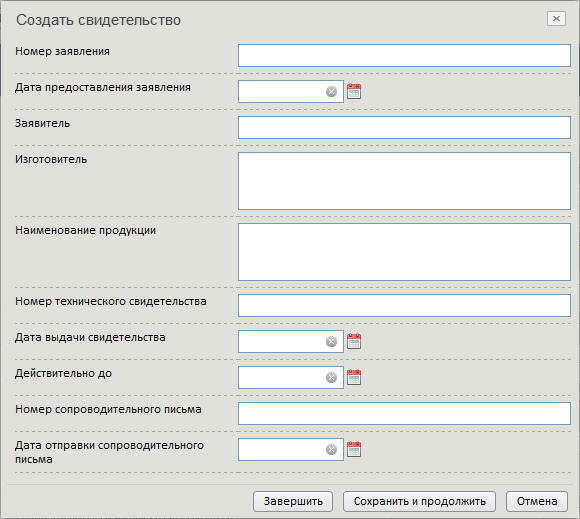
Рис. 20 Форма для добавления свидетельства
Для внесения информации об изготовителе нужно щелкнуть левой кнопки мыши по соответствующему полю и внести данные. Для изменения информации до нажатия кнопок Завершить либо Сохранить и продолжить следует повторить процедуру.
Для внесения наименования продукции нужно щелкнуть левой кнопки мыши по соответствующему полю и внести данные. Для изменения информации до нажатия кнопок Завершить либо Сохранить и продолжить следует повторить процедуру.
Для внесения номера технического свидетельства нужно щелкнуть левой кнопки мыши по соответствующему полю и внести номер. Для изменения номера до нажатия кнопок Завершить либо Сохранить и продолжить следует повторить процедуру.
Для установления даты выдачи свидетельства нужно нажать на календарь левой кнопкой мыши и выбрать дату в появившемся окне. Чтобы удалить установленную дату следует нажать на Удалить . Для установления новой даты до нажатия кнопок Завершить либо Сохранить и продолжить следует повторить процедуру.
Для установления даты до которой действительно выданное свидетельство нужно нажать на календарь левой кнопкой мыши и выбрать дату в появившемся окне. Чтобы удалить установленную дату следует нажать на Удалить . Для установления новой даты до нажатия кнопок Завершить либо Сохранить и продолжить следует повторить процедуру.
Для внесения номера сопроводительного письма нужно щелкнуть левой кнопки мыши по соответствующему полю и внести номер. Для изменения номера до нажатия кнопок Завершить либо Сохранить и продолжить следует повторить процедуру.
Для установления даты отправки сопроводительного письма нужно нажать на календарь левой кнопкой мыши и выбрать дату в появившемся окне. Чтобы удалить установленную дату следует нажать на Удалить . Для установления новой даты до нажатия кнопок Завершить либо Сохранить и продолжить следует повторить процедуру.
Для
сохранения свидетельства нужно нажать
на кнопку Завершить
.
Для внесения информации об еще одном
выданном свидетельстве и сохранения
данных о внесенном нужно нажать на
кнопку Сохранить и продолжить
.
Для отмены действий нужно нажать на
кнопку Отмена
либо на кнопку Закрыть
![]() .
После нажатия на кнопку Отмена
либо на кнопку Закрыть
внесенные данные не будут сохранены.
.
После нажатия на кнопку Отмена
либо на кнопку Закрыть
внесенные данные не будут сохранены.
Для
удаления свидетельства в реестре
выданных свидетельств нужно выбрать
свидетельство нажав на него левой
кнопкой мыши и щелкнуть по кнопке Удалить
![]() .
.
